Universal Switch
Met een Universal Switch kun je bepaalde aanrakingen of gebaren toewijzen voor specifieke acties op je telefoon. Stel een enkele schakelaar in of meerdere schakelaars met een extern hardwareapparaat of de camera aan de voorzijde. Je kunt zoveel Universal Switch instellingen instellen als nodig is om aan je eigen behoeften te voldoen.
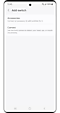

Switch
Er zijn 2 soorten schakelaars die kunnen worden gebruikt. Je kunt meerdere schakelaars toevoegen om bepaalde acties toe te wijzen om je telefoon te gebruiken.
-
• Camera
Gebruik de camera aan de voorzijde (kan zes schakelaars ondersteunen: open mond, knipper ogen en beweeg je hoofd naar links, rechts, omhoog en omlaag).
-
• Externe hardwareschakelaar
Kies uit verschillende hardwareschakelaars en verbind deze via Bluetooth of een USB-kabel met je apparaat.


Schakelaaractie
Wanneer je een specifiek item of locatie op je scherm selecteert, kun je verschillende gerelateerde acties uitvoeren.
-
• Selecteer item (verplicht)
Zie het pop-up-actiemenu met betrekking tot het geselecteerde item of de geselecteerde locatie.
-
• Ga naar het volgende/vorige item
Verplaats de scanfocus naar het volgende of vorige item.
-
• Automatisch scannen in- of uitschakelen
‘Scherm en menu’s automatisch scannen’ in- of uitschakelen.
-
• Startscherm, Terug, Onlangs gebruikte apps
Voer functies uit door acties die gelijkwaardig zijn aan het indrukken van de bijbehorende knoppen.
-
• Praat met Bixby
Bel Bixby (toets aan de zijkant indrukken en vasthouden).
-
• Open meldingen of snelpaneel
Open het meldingspaneel of het snelpaneel.
-
• Volume harder/zachter zetten
Beltoon of mediavolume harder of zachter zetten.
-
• Tik
Activeer het geselecteerde item.
-
• Aanraken en vasthouden
Het geselecteerde item aanraken en vasthouden.
-
• Scroll
Scroll het scherm in de geselecteerde richting.


Een item of locatie selecteren
Universal Switch biedt twee verschillende manieren om standaard een item op het scherm te selecteren: Groeperen en Item één voor één.
- Met Groepsscan kun je snel een groep selecteren en vervolgens selecteren wat je in die groep wilt
- Met Item één voor één scannen kun je afzonderlijke items selecteren
Je kunt ook beginnen met Punt scannen.
- Met Punt scannen kun je een specifieke locatie op het scherm selecteren door een snijpunt te kiezen uit verticale en horizontale scans
-
• Scherm en menu's automatisch scannen
Automatisch scannen in- of uitschakelen (modus rij scannen).
-
• Aantal scans
Stel het aantal scanherhalingen in.
-
• Standaard scanmethode
Kies tussen rij scannen en punt scannen.
-
• Scanrichting
Stel de scanrichting in, van boven naar beneden of van beneden naar boven.
-
• Scansnelheid
De scansnelheid van rij scannen en punt scannen instellen.
-
• Tik om de scan tijdelijk te vertragen
Verlaag de scansnelheid van punten tijdelijk, zodat je gemakkelijker kunt kiezen.


Correctie timing
De tijdinstellingen van de Universal Switch kunnen op de volgende manieren worden aangepast:
-
• Pauzeren bij eerste item
Selecteer de extra tijdsduur om tijdelijk bij het eerste item te pauzeren tijdens automatisch scannen.
-
• Automatisch tikken op geselecteerd item
Selecteer een item en na een bepaalde periode wordt er automatisch op het item getikt. Tik nogmaals op de schakelaar als je het actiemenu met betrekking tot het geselecteerde item gedurende de ingestelde tijd wilt bekijken.
-
• Tikduur
Selecteer hoe lang een schakelaar moet worden uitgevoerd om te worden herkend als een schakelaaractie (moet korter zijn dan de automatische tikduur).
-
• Herhaalde acties negeren
Wanneer dezelfde actie wordt herhaald, negeer deze dan, tenzij een ingestelde tijd is verstreken.


Feedback
Universal Switch geeft feedback over spraak en geluid. Hiermee kun je terwijl je punten scant ook de kleur van het scan-dradenkruis wijzigen, of de focuskleur van de omlijning om de zichtbaarheid te verbeteren.


Actiemenu
Wanneer je een specifiek item of locatie op je scherm selecteert, verschijnt het actiemenu zodat je verschillende gerelateerde acties kunt uitvoeren.
-
• Gebaren
Drukken, lang indrukken, omhoog scrollen, omlaag scrollen, naar links vegen, naar rechts vegen, slepen, en slepen en neerzetten.
-
• Acties
Zoom in op de inhoud van het scherm, draai het scherm, stel de geluidsmodus in, schakel het scherm uit, open meldingen en maak schermafbeeldingen.
-
• Instellingen
Pas de scansnelheid aan, wijzig de scanmethode, wijzig de scanrichting, schakel audio in en schakel geluid uit.
-
• Onlangs geopende apps
Voer het scherm Onlangs geopende apps uit.
-
• Startscherm
Ga naar het startscherm.
-
• Terug
Ga naar het vorige scherm.
-
• Harde toetsen
Pas de beltoon en het mediavolume aan, open Bixby, praat met Bixby en bekijk de menu's Uitschakelen (gelijk aan het lang indrukken van de aan/uit-toets).
-
• Menu voor tekstinput weergeven
Wanneer je een vak voor tekstinput selecteert, verschijnt dit menu om tekens te selecteren, de cursor te verplaatsen, te kopiëren, plakken en knippen.
-
• Contextueel menu
Plaats een contextueel menu in het pop-up-actiemenu, afhankelijk van de activiteit.
- Afbeeldingen van apparaten zijn gesimuleerd ten behoeve van illustratie.

